Gælder for:
- Revu 21
- Revu 20
- Revu 2019
- Revu 2018
Gå til andre versioner:
Revu holder løbende tal på hver markeringstype i annotationslisten. Du kan holde tal på denne markering på dokumentet, som om du brugte et sekvensværktøj.
Sådan oprettes en sekvensoptælling:
- Vælg og kopiér (Ctrl+C) de markeringer, du vil medtage i sekvensen.
- Gå til Filer > Ny PDF
for at oprette et tomt dokument i Revu.
- Indsæt (Ctrl+V) markeringerne på siden.
- Vælg værktøjet Tekstboks
(T).
- Placer et tekstfelt i en position nær markeringen, hvor du vil have, at optællingen skal vises. Juster skriftstørrelsen og tekstjusteringen efter behov.
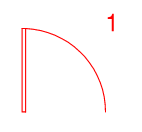
- Træk et rektangel over alle markeringer, der vil blive inkluderet i sekvensværktøjet, for at vælge dem.
Sekvensværktøjer skal indeholde et tekstfelt, hvor sekvensantallet vises, så hvis markeringen allerede har et tekstfelt, skal du først angive, hvilket felt der skal indeholde sekvensantallet.
- For at angive hvilket tekstfelt, der skal indeholde sekvensantallet, skal du holde Ctrl nede og klikke på et kontrolpunkt i det ønskede tekstfelt. Kontrolpunkterne i tekstboksen bliver gule.
- Højreklik på en af de valgte markeringer, og vælg Gruppe (Ctrl+G).
- Højreklik på gruppen, og klik derefter på Tilføj til Tool Chest, og vælg det relevante værktøjssæt.
- Gå til Tool Chest (Alt+X), højreklik på den nye markering, og gå til Sekvens > Definer.
- Dialogboksen Sekvens, hvor du kan konfigurere sekventeringsadfærden, vises.
- Klik på OK.
- Vælg markeringen, og placer den i dit dokument.
Hver gang du tilføjer markeringen til dokumentet, vil nummeret i tekstboksen blive opdateret sekventielt.
Sådan gør du
Revu 2019
Markering
Revu 20
Andre udgaver af denne artikel
Revu 2017 og ældre
Bluebeam Revu holder løbende tal på hver enkelt markeringstype på Annotationslisten, men nogle gange vil du måske gerne se optællingen på dokumentet, som om du brugte et sekvensværktøj. Et typisk besigtigelsessymbol i Revu er en grupperet markering bestående af en ellipse og et tekstfelt. Du kan se dette ved at placere et besigtigelsessymbol på et dokument, højreklikke på det på Annotationslisten og vælge Udvid fra kontekstmenuen.
Hvis du vil oprette dit eget symbol, skal du starte med at placere en markering på en side, tilføje et tekstfelt og gruppere det med symbolet. Tilføj derefter gruppen til et værktøjssæt, og definer dens sekvensegenskaber. Sådan ser denne proces ud trin for trin:
- Åbn et nyt tomt dokument i Revu.
- Placer det originale symbol på siden.
- Tilføj et tekstfelt, og placer det på linje i forhold til snapshottet af besigtigelsessymbolet, så det i sidste ende viser tallene, der hvor du vil have dem placeret.
For at gøre det nemmere for dig at placere tekstboksen kan du gå til fanen Egenskaber
og ændre linjebredden for boksen til ca. 0,25. Du skal blot sætte den til nul igen, når den er placeret korrekt.
- Indtast et tal i tekstboksen, og juster skriftstørrelsen og tekstjusteringen efter behov.
- Gruppér symbolet og tekstboksen ved at markere begge markeringer og bruge tastaturgenvejen Ctrl+G eller ved at højreklikke på markeringen og klikke på Gruppér i kontekstmenuen.
- Sørg for, at den grupperede markering er valgt (klik på den, hvis du ikke kan se en blå kant omkring den). Gå til fanen Egenskaber
i højre panel, og skriv et navn til markeringen i feltet Emne.
- Gem den nye markering til et værktøjssæt.
- Aktivér sekvensfunktionaliteten ved at gå til værktøjssættet, højreklikke på det nye markeringssymbol og vælge Definér fra kontekstmenuen. Dette åbner dialogboksen Sekvens, hvor du kan konfigurere sekvensens opførsel.
- Klik på OK for at gemme dine ændringer og lukke dialogboksen Sekvens.
Flere oplysninger
Du kan finde yderligere oplysninger om, hvordan du arbejder med og opretter sekvensværktøjer i Hjælpevejledningen til Revu, som findes på Bluebeams websted for teknisk support, samt i en anden Spørg bare-artikel, der forklarer, hvordan du sammenføjer importerede sekvensmarkeringer med en eksisterende sekvens.
Sådan gør du
Revu 2017 og ældre
Markering
